标签:port 下载 java 内容 ora 成功 如图所示 压缩包 使用
[root@cyan software]# vim /etc/profile
用vim编辑器来编辑profile文件,在文件末尾添加一下内容(按“i”进入编辑):
export JAVA_HOME=/home/software/jdk1.8.0_251 export JRE_HOME=${JAVA_HOME}/jre export CLASSPATH=.:${JAVA_HOME}/lib:${JRE_HOME}/lib:$CLASSPATH export JAVA_PATH=${JAVA_HOME}/bin:${JRE_HOME}/bin export PATH=$PATH:${JAVA_PATH}
如图所示:
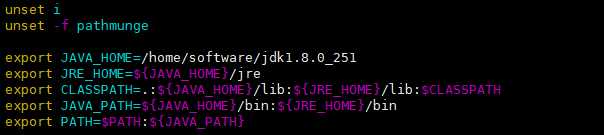
然后,保存并退出(按:wq)
保存完之后,我们还需要让这个环境变量配置信息里面生效,要不然只能重启电脑生效了。
通过命令source /etc/profile让profile 文件立即生效,如图所示:

①、使用javac命令,不会出现command not found错误
②、使用java -version,出现版本为java version "1.8.0_211"
③、echo $PATH,看看自己刚刚设置的的环境变量配置是否都正确
如图所示:
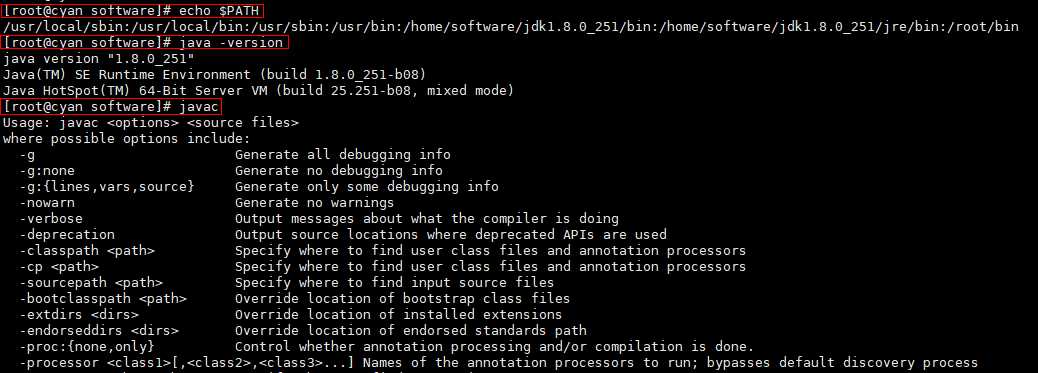
标签:port 下载 java 内容 ora 成功 如图所示 压缩包 使用
原文地址:https://www.cnblogs.com/Dm920/p/12741627.html